wps这款软件被我们经常用来进行文字文档的编辑以及数据的处理,当你在使用WPS进行表格数据的编辑时,可能有时候会遇到需要进行序号填充的情况,很多小伙伴在进行序号设置的时候,想要让序号进行自动的自动递增填充,但是有的时候序号并不会进行自动的递增,那么我们可以进入到设置单元格格式的窗口中进行设置就好了,一般我们在编辑表格数据的时候,都是会进行序号的设置的,添加了序号可以直观的看到自己编辑的数据有多少,这样可以帮助自己直观的知道自己的数据内容的数量,如果你不知道怎么才能自动递增序号的话,那么小编就给大家讲解一下具体的一个操作方法吧,感兴趣的小伙伴可以看看方法教程。

1.当我们通过WPS编辑好数据之后,那么我们就需要进行序号的一个设置,想要自动的递增序号,那么你可以先在序号的第一个单元格中输入【1】。

2.之后再用鼠标点击该单元格的右下角,直到出现一个【+】符号,之后用鼠标左键拖动该单元格下方向下进行移动,这个时候你就会看到有一个方框进行框选。

3.当你拖动到进行序号填充的位置的时候,松开鼠标那么就会看到我们的序号就自动递增完成了,如图所示。

4.但是有的小伙伴在进行序号的设置的时候,发现以上方的方法来操作后,序号没有进行递增操作,都是同一个数值,如图所示。

5.那么我们可以将需要进行序号递增的单元格选中,之后用鼠标右键点击选择【设置单元格格式】这个选项即可。

6.进入到页面之后,在【常规】选项卡下,选择【文本】这个选项就好了,之后点击点击确定,然后再通过上述方法进行序号的递增操作即可成功。

以上就是关于如何使用WPS excel自动递增数字的具体操作方法,有的小伙伴在使用该软件进行编辑数据的过程中,想要设置序号自动递增,那么就可以通过上述小编分享的方法来操作就好了,操作方法比较简单,感兴趣的话可以操作试试。
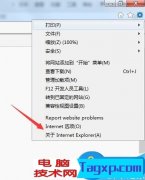 电脑网页上的图片显示不全怎么办 电脑部
电脑网页上的图片显示不全怎么办 电脑部
电脑网页上的图片显示不全怎么办 电脑部分网页图片显示不出来......
 散热膏更换方法详解:何时需要更换散热
散热膏更换方法详解:何时需要更换散热
散热膏在电脑硬件中扮演着至关重要的角色,尤其是在高性能处......
 wps演示把表格转成柱状图形的教程
wps演示把表格转成柱状图形的教程
wps软件是许多用户很喜欢使用的一款办公软件,为用户带来了许......
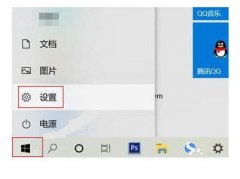 windows11分屏如何使用-win11使用分屏的方法
windows11分屏如何使用-win11使用分屏的方法
windows11分屏如何使用呢?分屏功能其实就是在多应用的时候能同显......
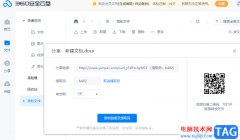 360安全云盘分享文档的方法
360安全云盘分享文档的方法
很多小伙伴都喜欢将自己电脑中的文件上传到360安全云盘中,以......
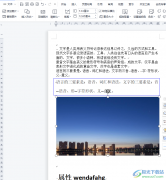
wps软件作为用户在生活中和工作中经常使用的办公软件,为用户带来了许多的便利和好处,并且用户的操作过程也在软件功能的帮助下变得简单轻松许多,因此wps软件成为了用户在编辑文件时的...
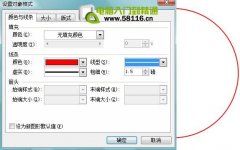
1、图章轮廓 在绘图工具栏中选择椭圆,按下Shift键在文档中拖出一个圆,设置为无填充颜色,线条宽度为1.5磅,颜色为红色,叠放次序为置于底层。如下图。 2、编辑文字 在文档中插入...

wps软件是一款多功能办公软件,里面的功能结合了热门办公软件的强大功能,为用户带来不错的功能服务,所以wps软件是大部分用户很喜欢的一款办公软件,当用户在使用wps软件来编辑表格文件...
很多小伙伴在对表格文档进行编辑的过程中经常会需要使用到WPS软件,因为在WPS软件中的功能十分的丰富,能够满足我们对于表格文档的各种编辑需求。有的小伙伴在使用WPS对表格文档进行编辑...

我们遇到需要进行报告填写的数据内容的时候,就可以直接通过WPSExcel进行数据的录入和编辑操作,其中将重要显示的数据制作成图表样式是非常常见的操作,且制作的图表样式也十分丰富,一...

我们需要进行数据编辑的时候,就会常常使用电脑软件WPS工具来操作,其中我们通过该软件进行数据处理是非常方便的,其中我们可以将编辑好的内容进行打印出来,其中在进行打印表格的时候...

近日有一些小伙伴咨询小编关于WPS热点及广告推送如何关闭呢?下面就为大家带来了WPS热点及广告推送关闭方法,有需要的小伙伴可以来了解了解哦。...

WPS文档是很多小伙伴都在使用的一款办公软件,在其中我们可以对文本内容进行各种专业化的编辑处理。如果我们希望在电脑版WPS文档中为文字内容添加符号边框,小伙伴们知道具体该如何进行...

很多小伙伴之所以喜欢使用WPS软件对文字文档进行编辑,就是因为这款软件中的功能十分的丰富,并且操作简单,在这款软件中我们还可以根据自己的需求给文字设置多倍行距,并且方法十分的...

在wps软件中用户可以编辑文档、表格或是演示文稿等文件,这是因为在wps软件中有着其它办公软件强大的功能支持,给用户带来了许多的便利和编辑文件的类型选择权利,基本上大部分的用户都...

在WPS中不仅可以进行文档、表格等内容的编辑,其实还可以进行一些论文封面、个人简历封面等编辑,很多小伙伴需要在文档中插入一个求职的封面样式,那么怎么进行添加呢,在WPS文档中提供...

wps软件相信是大家很熟悉的一款办公软件了,让用户实现了一个软件编辑多种文件的设想,因此wps软件一出现就受到了不少用户的喜欢,当用户在wps软件中编辑表格文件时,就会发现其中的功能...
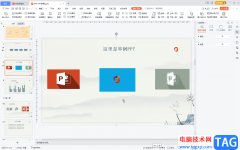
很多小伙伴在日常办公时都会使用到WPS这款软件,在其中我们可以编辑和处理Word文档,Excel表格和PowerPoint演示文稿,基本上可以满足我们的日常办公取消了,非常地方便实用。如果我们在电脑...

有的小伙伴常常在我们的电脑上使用到WPS这款软件,不少小伙伴通常使用这款软件进行数据的录入和设计操作,我们在使用该软件的过程中,你会需要将其中的一些数据内容进行计算、排序以及...

wps软件受到了许多用户的喜欢,这款办公软件不仅有着手机版和电脑版两个版本,还有着许多实用的功能让用户可以编辑不同种类的文件,以此来满足用户一个软件即可解决多种文件的编辑问题...